Am fost cu toții acolo: înainte aveai această aplicație grozavă pe iPhone, dar acum nu o mai găsești. Probabil a fost șters în epurarea către eliberați spațiu de stocare. Nu vă temeți, este de fapt foarte ușor să descărcați din nou aplicațiile șterse din App Store pe oricare dintre dispozitivele dvs. Apple.
Înainte era un App Store, acum sunt trei. Unul pentru iPhone, iPad și iPod touch, al doilea pentru Mac și al treilea pentru Apple TV. Fiecare dintre ele este ușor diferit unul de celălalt, dar procesul de găsire a aplicațiilor șterse pe iPhone, Mac sau Apple TV este aproape exact același.

Indiferent dacă trebuie să restaurați aplicațiile șterse accidental de pe iPhone și iPad sau dacă sunteți doar curioși despre aplicațiile pe care le aveați pe Mac, noi vă rezolvăm. Această postare va explica cum să descărcați aplicații șterse pe orice dispozitiv Apple, răspunzând în același timp la întrebări importante, cum ar fi dacă trebuie să cumpărați din nou aplicații plătite și achiziții în aplicație.
Cuprins
- Legate de:
- Cum refac aplicațiile șterse de pe iPhone, iPad sau iPod touch?
- Cum refac aplicațiile șterse pe Mac-ul meu?
- Cum refac aplicațiile șterse pe Apple TV?
-
Trebuie să plătesc din nou pentru achizițiile din App Store?
- Cum refac achizițiile în aplicație?
- Cum elimin aplicațiile din lista mea de achiziții?
- Cum pot vedea toate aplicațiile mele șterse din App Store?
-
Cum găsesc o aplicație lipsă în App Store?
- Postări asemănatoare:
Legate de:
- Cum să găsiți aplicațiile lipsă sau ascunse pe iPhone sau iPad
- Cum să gestionați aplicațiile pe un Mac
- Unde sunt aplicațiile achiziționate de mine în iOS 11 App Store?
- Cum să folosești noul App Store în iOS 11?
Cum refac aplicațiile șterse de pe iPhone, iPad sau iPod touch?
Dacă știți numele aplicației pe care doriți să o restaurați, căutați-o în App Store pe iPhone, iPad sau iPod și atingeți pictograma nor de lângă numele acesteia.
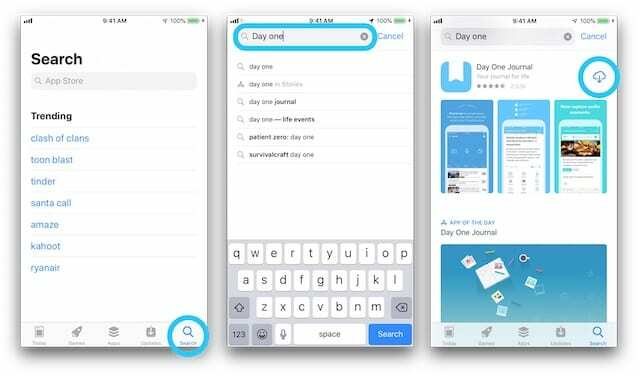
Alternativ, puteți vizualiza toate aplicațiile șterse împreună din lista Achiziționate. Numele este o denumire greșită, deoarece lista achiziționată include atât aplicațiile plătite, cât și aplicațiile gratuite pe care le-ați descărcat.
- Accesați pagina Azi din App Store.
- Atingeți fotografia de profil sau pictograma din colțul din dreapta sus.

- Accesați Achiziționat, apoi Achizițiile mele dacă utilizați Partajarea familiei.
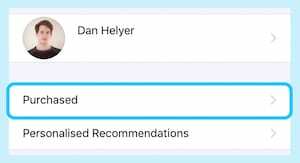
- Atingeți Nu pe acest [dispozitiv] pentru a vedea numai aplicațiile șterse.
- Căutați sau derulați prin listă pentru a găsi aplicația relevantă.
- Atingeți pictograma nor de lângă o aplicație pentru a o restabili.
![Atingeți Nu pe acest [dispozitiv] pentru a restabili aplicațiile App Store șterse accidental.](/f/c8a30d024e9478ab2789498de311651e.jpg)
Cum refac aplicațiile șterse pe Mac-ul meu?
Încă o dată, dacă vă amintiți numele, puteți restabili o aplicație ștearsă pe Mac căutând-o în App Store și descarcând-o ca de obicei făcând clic pe butonul cloud.
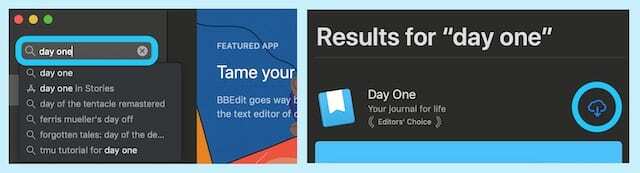
Cu toate acestea, dacă nu vă amintiți numele unei aplicații sau doriți să vedeți împreună toate aplicațiile pentru Mac descărcate anterior, le puteți vedea în lista de achiziții din App Store.
- Faceți clic pe numele dvs. în partea de jos a barei laterale App Store.
- Derulați prin lista de achiziții pentru a găsi aplicația relevantă.
- Faceți clic pe pictograma nor de lângă o aplicație pentru a o restabili.
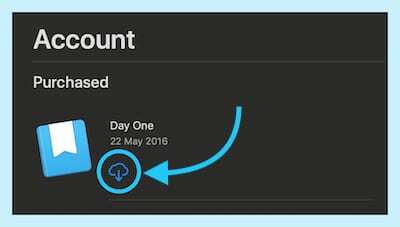
Cum refac aplicațiile șterse pe Apple TV?
Lista achiziționate este disponibilă imediat din App Store pe Apple TV. De aici, puteți vizualiza toate aplicațiile descărcate anterior și puteți restaura pe cele șterse.
- Accesați pagina Achiziționat din App Store.
- Găsiți și selectați aplicația relevantă.
- Faceți clic pe pictograma nor pentru a restabili aplicația.
Trebuie să plătesc din nou pentru achizițiile din App Store?
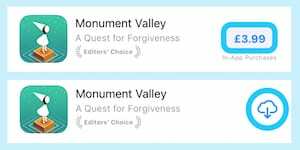
Nu. Cu condiția să fiți conectat la același ID Apple, puteți descărca din nou aplicațiile plătite anterior de câte ori doriți pentru liber. De asemenea, puteți restabili unele achiziții în aplicație, cum ar fi upgrade-uri, funcții suplimentare și abonamente.
Dacă nu mai aveți acces la contul Apple ID pe care ați plătit pentru aplicații, încercați contactând asistența Apple. Ele vă pot ajuta să restaurați aplicațiile șterse accidental de pe iPhone și iPad sau ar putea să vă transferați achizițiile într-un cont nou.
Cum refac achizițiile în aplicație?
Pentru a restabili achizițiile în aplicație, deschideți aplicația specifică și căutați un buton Restaurare. Puteți găsi acest lucru în meniul principal, setări, opțiuni sau în magazinul în aplicație.
Puteți restabili achizițiile neconsumabile în aplicație cumpărate cu același cont Apple ID pe care îl utilizați. Acestea nu includ, în mod normal, monedă sau indicii în joc, deoarece sunt consumabile și se epuizează.
Cum elimin aplicațiile din lista mea de achiziții?
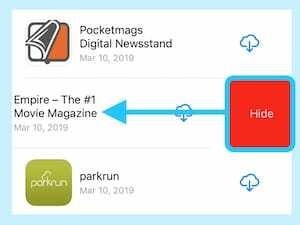
Glisați spre stânga sau faceți clic pe butonul de opțiuni din aplicațiile din lista de achiziții din App Store pentru a dezvălui o opțiune Ascundere achiziție. S-ar putea să faci asta atunci când o aplicație este atât de îngrozitoare încât nu vrei să o mai vezi niciodată. Sau dacă ți-ar fi rușine să fii prins că îl descarci în primul rând.
Aplicațiile care sunt ascunse din lista dvs. de achiziții vor apărea în App Store ca și cum nu le-ați fi descărcat niciodată.
Puteți vizualiza sau restabili toate achizițiile dvs. ascunse în orice moment, vizitând Contul dvs. în App Store și selectând Achiziții ascunse.
Cum pot vedea toate aplicațiile mele șterse din App Store?
Puteți vizualiza întregul istoric de achiziții Apple prin iTunes. Asta înseamnă fiecare aplicație, cântec, film sau carte de pe orice dispozitiv Apple pe care îl deții. Istoricul achizițiilor iTunes va afișa chiar și aplicațiile care au fost ascunse din lista dvs. de achiziții.
- Deschide iTunes Store.
- Faceți clic pe butonul Cont de sub Linkuri rapide.
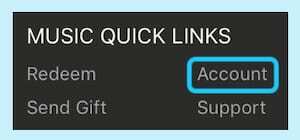
- Introduceți detaliile ID-ului Apple dacă vi se solicită.
- Faceți clic pe Vezi tot sub titlul Istoricul achizițiilor.

Cum găsesc o aplicație lipsă în App Store?
Îți amintești Flappy Bird? A fost un joc foarte simplu care a câștigat atât de multă popularitate încât în 2014 Dezvoltatorul de aplicații copleșit a eliminat-o din magazin. Acest lucru se întâmplă din când în când și, atunci când se întâmplă, nu veți mai putea să găsiți sau să descărcați din nou acele aplicații.

Dar cum rămâne cu aplicațiile Apple, cu siguranță nu sunt întrerupte? Aplicații precum Safari, Camera, iTunes sau chiar App Store în sine pot dispărea din mai multe motive. Când o fac, nu le veți putea găsi pe dispozitivul dvs. sau în App Store.
Dacă ți s-a întâmplat asta, ghidul nostru pentru a găsi aplicații lipsă sau ascunse ar trebui să poată ajuta.

Ei bine, asta ar trebui să vă acopere, acum știți cum să restaurați aplicațiile șterse accidental de pe iPhone, iPad, iPod touch, Mac sau Apple TV. Dacă aveți alte întrebări despre cum să descărcați aplicații șterse, asigurați-vă că ne anunțați în comentariile de mai jos!

Dan scrie tutoriale și ghiduri de depanare pentru a ajuta oamenii să profite la maximum de tehnologia lor. Înainte de a deveni scriitor, a obținut o licență în tehnologie a sunetului, a supravegheat reparațiile la un magazin Apple și chiar a predat limba engleză în China.